一般来说,系统会给重要的文件和文件夹添加隐藏属性,很多朋友可能很久都找不到。那么如何找出这些隐藏的文件和文件夹呢?今天找独服小编就教大家如何设置Win11显示隐藏文件。操作步骤其实挺简单的,希望能帮到你。
Win11如何显示隐藏文件:
1.打开win11的this pc打开文件资源管理器,或者右键单击开始菜单选择文件资源管理器打开。然后单击页面顶部的[查看]。
 2.然后在视图展开的下页,点击显示,查找并勾选隐藏项,这样就可以搜索出隐藏的文件。
2.然后在视图展开的下页,点击显示,查找并勾选隐藏项,这样就可以搜索出隐藏的文件。
 3.找到隐藏的文件。你会发现图标是半透明的。这样,隐藏的文件和文件夹就会显示出来。
3.找到隐藏的文件。你会发现图标是半透明的。这样,隐藏的文件和文件夹就会显示出来。
 4.您可以右键单击文件或文件夹来取消属性中的[隐藏]。或者直接忽略,也可以半透明状态显示。
4.您可以右键单击文件或文件夹来取消属性中的[隐藏]。或者直接忽略,也可以半透明状态显示。
 以上是Win11中查看隐藏文件的方式。操作步骤比以前方便很多,可以直接选择显示隐藏的项目。
以上是Win11中查看隐藏文件的方式。操作步骤比以前方便很多,可以直接选择显示隐藏的项目。
 找独服
找独服

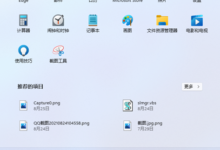


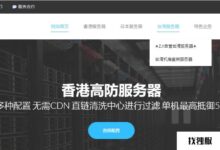

评论前必须登录!
注册